À Retenir :
- WhatsApp ne dispose pas d’une corbeille spécifique pour récupérer les messages supprimés, mais il est possible de les restaurer via la fonction de sauvegarde automatique.
- Pour récupérer des conversations supprimées, il faut vérifier la sauvegarde, désinstaller puis réinstaller WhatsApp, et suivre le processus de restauration des données.
- En l’absence de sauvegarde, des logiciels de récupération de données peuvent aider à restaurer les messages WhatsApp supprimés, avec la recommandation de sauvegarder régulièrement ses données pour éviter de futures pertes.
La corbeille WhatsApp !
WhatsApp est une application mobile ou web qui vous permet de vous connecter avec vos contacts via votre numéro mobile, n’importe où dans le monde. Des conversations supprimées par erreur sur WhatsApp et vous vous demandez où se trouve la corbeille WhatsApp ?
Cet article va vous fournir un guide détaillé à toutes les personnes qui souhaitent récupérer des messages supprimés sur WhatsApp et donc de trouver la corbeille WhatsApp !
En passant, si vous souhaitez pirater un compte WhatsApp, vous pouvez consulter les différentes techniques pour pirater un compte WhatsApp.
Où se trouve la corbeille de WhatsApp ?
Vous vous demandez où se trouvent les messages supprimés de WhatsApp. Hélas, ce logiciel de messagerie instantanée ne dispose pas en réalité de corbeille spécifique pour récupérer des fichiers et messages supprimés. Par conséquent, que vous soyez à la recherche d’une corbeille sur Android ou iPhone, vous ne trouverez pas de corbeille WhatsApp spécifique. Toutefois, si vous souhaitez restaurer des échanges supprimés ou récupérer des conversations WhatsApp, vous pouvez appliquer les différentes techniques que nous allons partager avec vous dans les lignes suivantes.
Récupérer les messages supprimés sur WhatsApp (Android et iPhone) : Étape par étape
Étape numéro 1 : Vérification de la fonction sauvegarde discussions
Si vous voulez récupérer une conversation WhatsApp supprimée, il est important de vérifier la fonction de sauvegarde automatique de l’application sur votre téléphone ou PC. Car sans sauvegarde, vous risquez de perdre toute la conversation supprimée.
Ainsi pour vérifier cette fonctionnalité :
- Lancez puis ouvrez l’application sur votre mobile ;
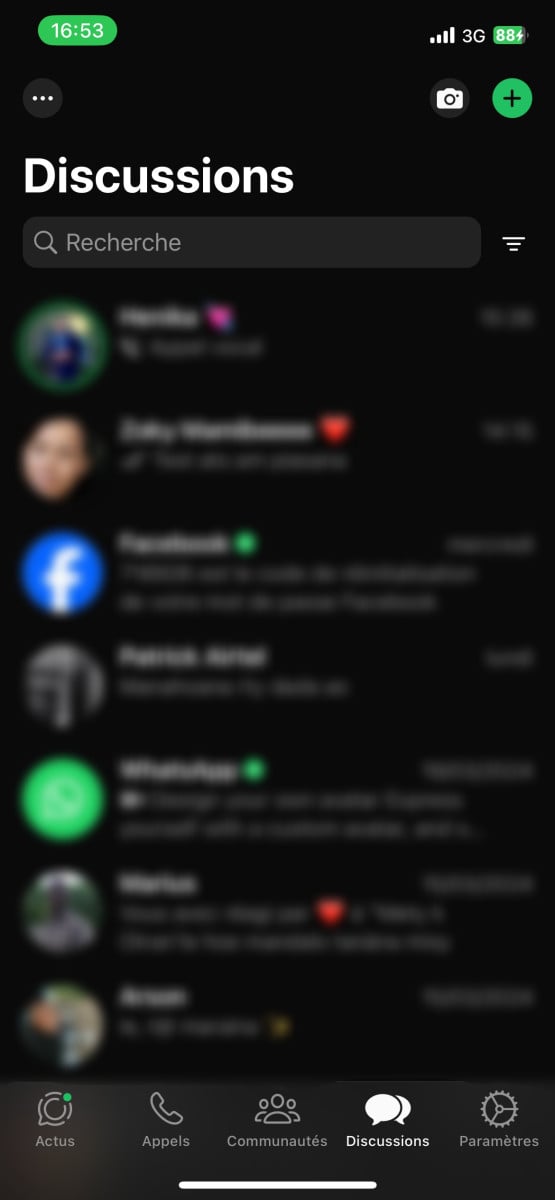
- En haut à droite de l’interface de WhatsApp se trouvent trois petits points ou bien sur l’icône Réglages (sur les appareils Android). Pour les iPhone, en bas à droite de l’écran se trouve la fonction Paramètres (sur les iPhone) où il faut appuyer.

- Dans le menu qui s’ouvre, appuyez sur Paramètres si vous êtes sur Android ;
- Appuyez ensuite sur Discussions, que vous soyez sur Android ou sur iOS ;
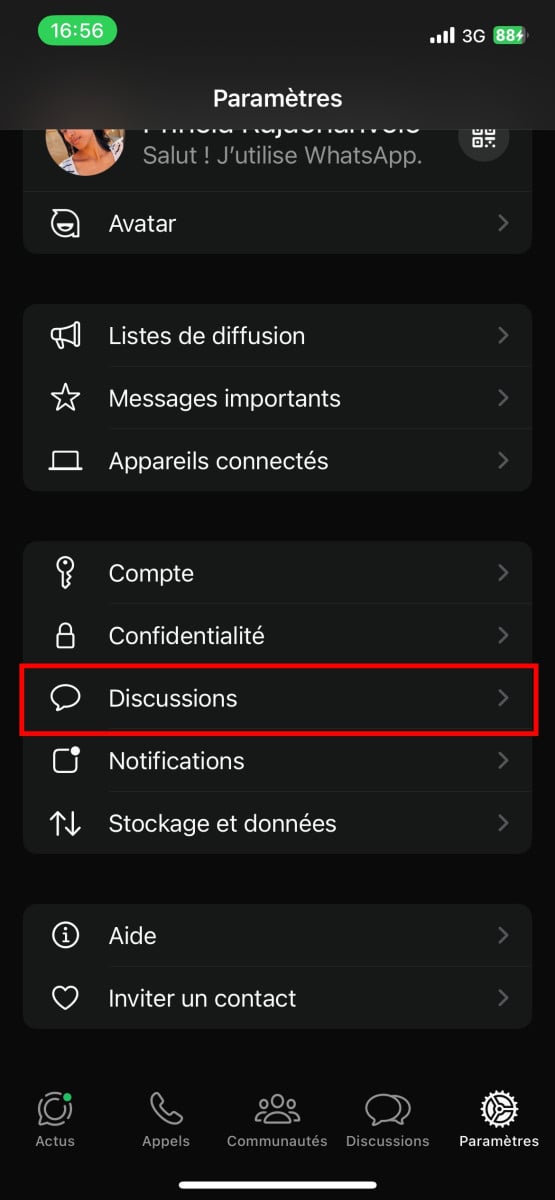
- Une fois sur cette page, cliquez sur Sauvegarde discussions (situé tout en bas sur Android) ou sur Sauvegarde auto sur iOS.
- Cette option collecte des informations pour la fonction de sauvegarde automatique. Par exemple, vous pouvez y trouver la date et l’heure de la dernière sauvegarde dans votre stockage en ligne.
- Sur iOS, ne cliquez pas sur les boutons « Sauvegarder » ou « Sauvegarder maintenant », car la sauvegarde démarrera sans sauvegarder le message qui vient d’être supprimé et que vous essayez de restaurer.
- Toujours sur cette page, dans la section Paramètres Google Drive, jetez un œil à la sauvegarde qui est mentionnée juste en dessous de sauvegarder dans Google Drive (sur Android) ou Sauvegarde auto (sur iOS).
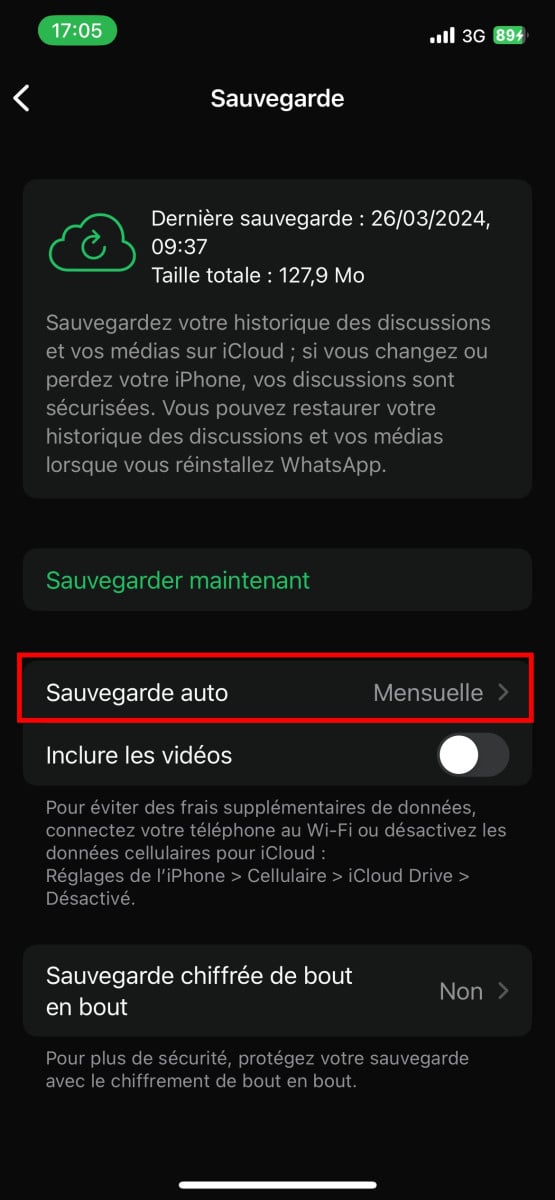
- Si vous le souhaitez, appuyez sur sauvegarder dans Google Drive ou Sauvegarde auto sur iOS pour modifier la fréquence de sauvegarde automatique. Ne vous inquiétez pas, cela n’affecte pas les sauvegardes déjà créées.
- Une fenêtre s’ouvrira, sélectionnez alors la fréquence qui vous convient le mieux pour créer des sauvegardes (par exemple, hebdomadaire ou quotidienne(non recommandée)), en fonction de la manière dont vous utilisez WhatsApp et de l’importance de vos conversations. Sachez que les sauvegardes quotidiennes peuvent réduire vos chances de récupérer des messages ou fichiers supprimés accidentellement.

- Une fois que vous avez terminé cette vérification et cet ajustement, revenez à l’écran principal de WhatsApp.
Étape numéro 2 : Désinstallation et installation de WhatsApp
Notez que si les messages, fichiers que vous souhaitez restaurer sont plus anciens que votre dernière sauvegarde, ils font partie de vos éléments sauvegardés. Pour retrouver la conversation effacée, vous devez désinstaller et réinstaller WhatsApp. Il ‘agit d’un moyen qui va permettre à l’application restaurera automatiquement la dernière sauvegarde (photos, messages, vidéos, etc.).
Pour désinstaller WhatsApp :
- Sur votre téléphone, rendez-vous sur l’application dans votre mobile ;
- Ensuite, appuyez longuement sur l’icône de WhatsApp ;
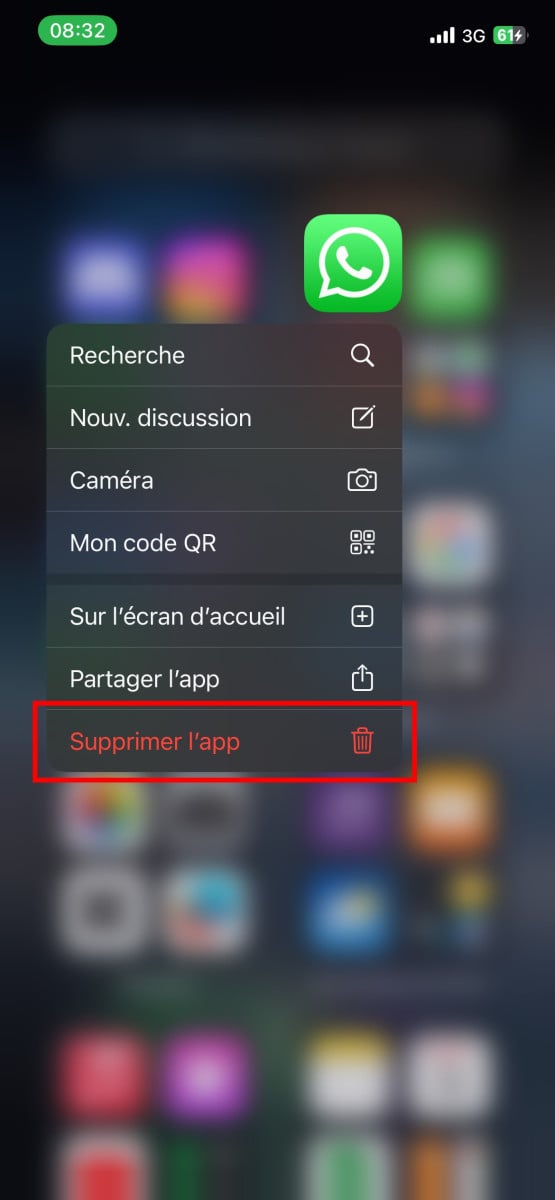
- Une petite fenêtre s’ouvrira, puis pressez l’icône de corbeille ou désinstaller sous Android ;
- Vous pouvez aussi choisir de supprimer l’application sur IOS. Cette manipulation permet de désinstaller l’appli sur votre mobile.
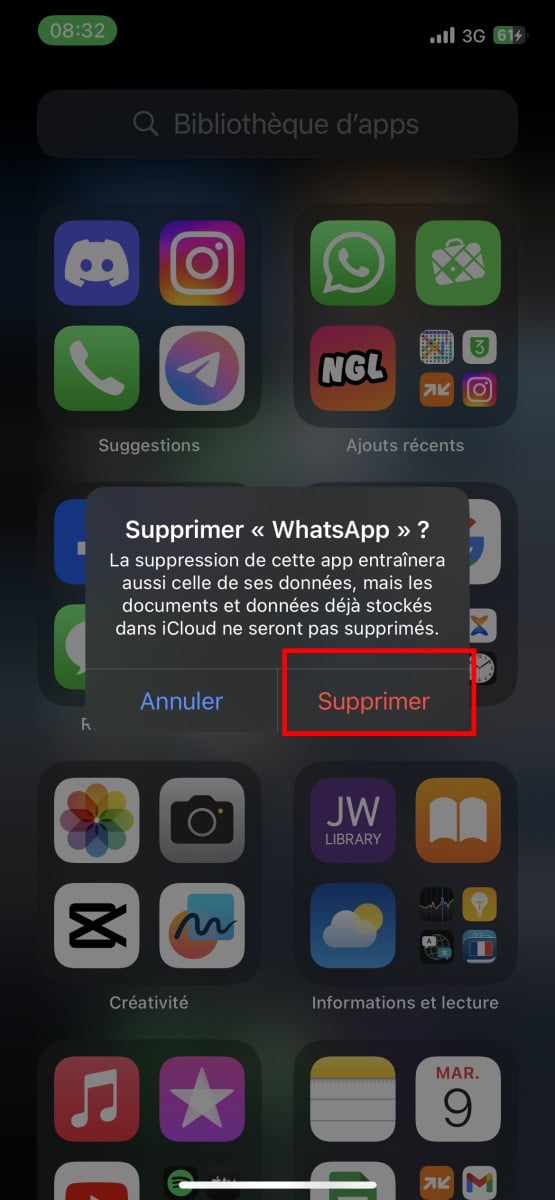
Pour installer WhatsApp :
- Accédez au Google Play Store ou à l’App Store pour rechercher et installer WhatsApp sur votre téléphone ;
- Tapez WhatsApp dans la barre de recherche.
- Avec un appareil Android, sélectionnez WhatsApp dans les résultats, puis appuyez sur le bouton Installer.
- Sur iPhone, appuyez sur l’icône du nuage avec la flèche vers le bas pour installer WhatsApp
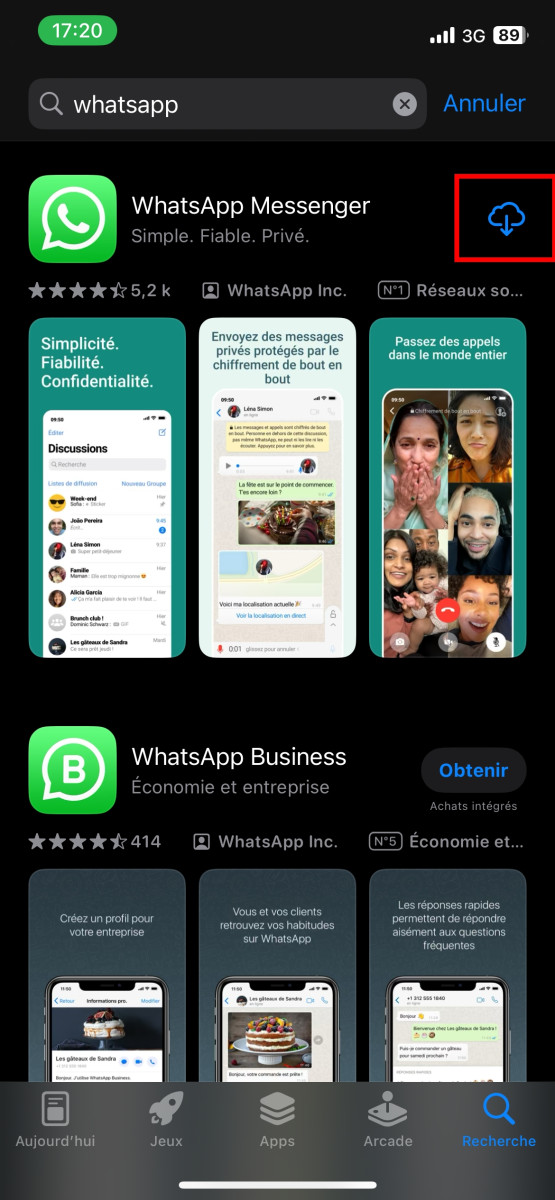
Étape numéro 3 : Récupérer les messages WhatsApp supprimés
Pour ce faire, commencez par appuyer sur le bouton ouvrier :
- Lorsque vous ouvrez WhatsApp pour la première fois, il doit être configuré. Pour retrouver les données sauvegardées, vous devez utiliser le même numéro de téléphone et le même compte Google ou Apple utilisé lors de la création de la sauvegarde.
- Sur le premier écran qui apparaît, saisissez votre numéro de téléphone (sans le 0), puis appuyez sur le bouton SUIVANT ou terminé en haut à droite de l’écran sur iOS.
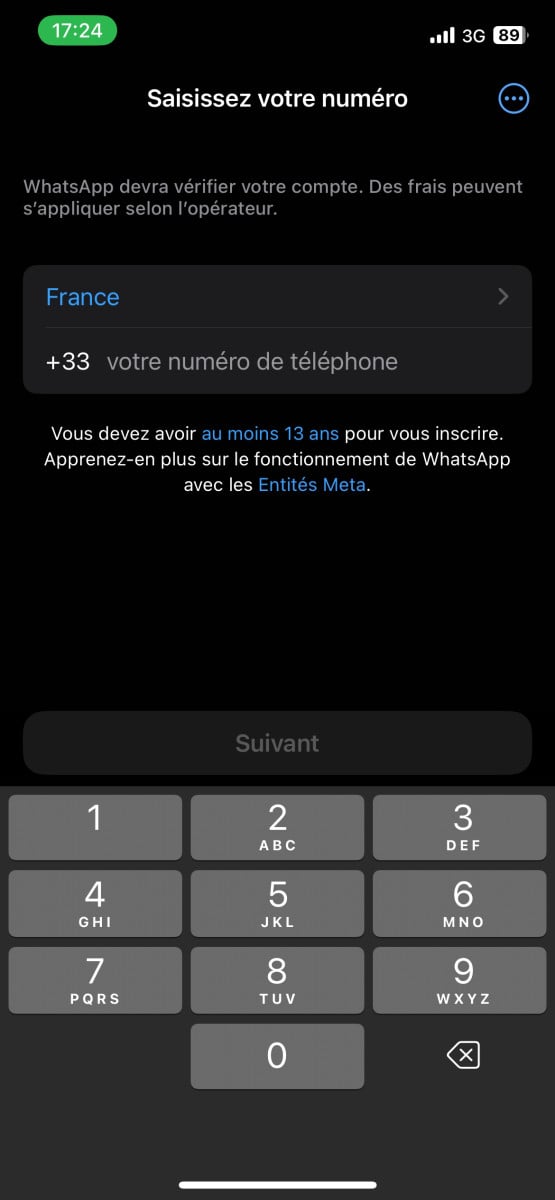
- Sur Android, l’application vous proposera de rechercher et de restaurer votre sauvegarde depuis Google Drive. Pour ce faire, il a besoin des autorisations nécessaires pour pouvoir accéder à certaines données stockées sur votre téléphone. Appuyez sur CONTINUER, puis autorisez WhatsApp à accéder à vos contacts/documents en appuyant sur AUTORISER pour chaque demande.
- WhatsApp lancera et affichera alors la sauvegarde trouvée, vous indiquant la date et l’heure de sa création.
- Appuyez simplement sur le bouton Restaurer, en bas de l’écran sur Android ou en haut à droite sur iPhone.
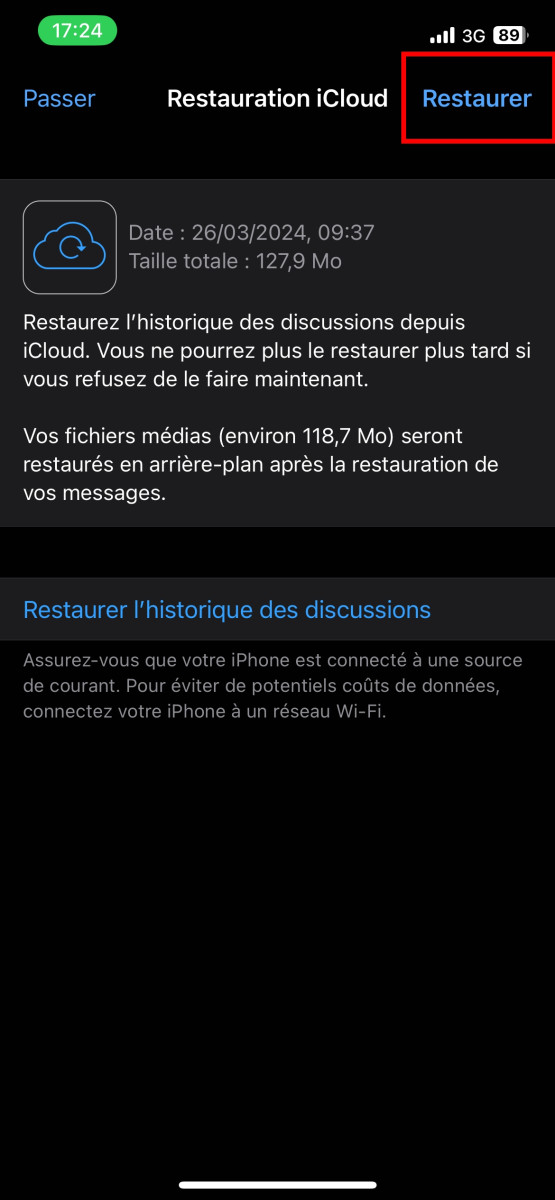
- WhatsApp lancera alors le processus de récupération des données. Attendez quelques secondes ou minutes.
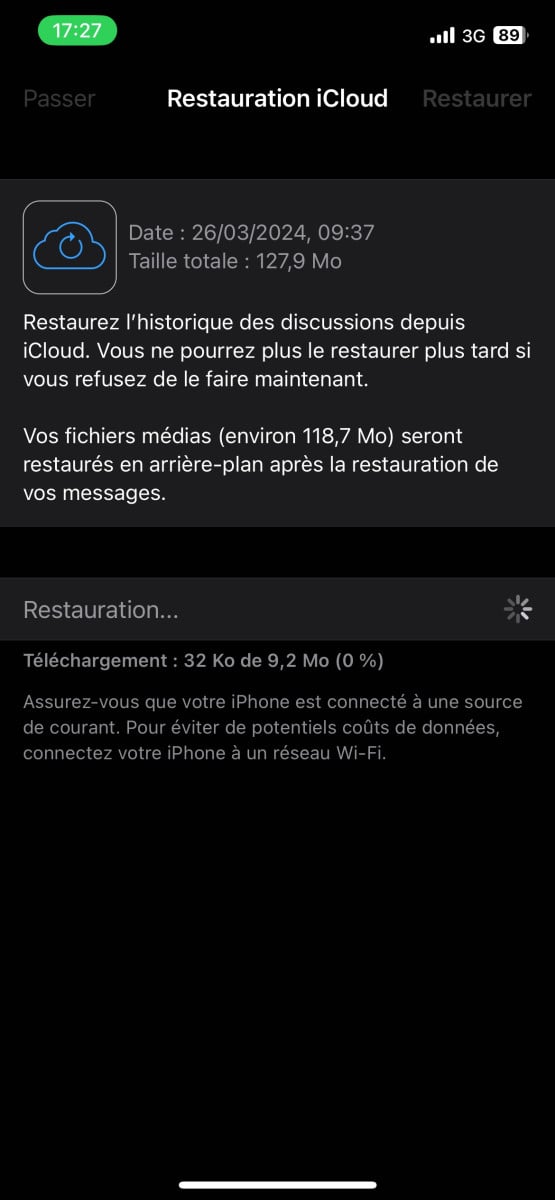
- Sur la page qui apparaît à la fin de l’opération, il vous suffit d’appuyer sur le bouton suivant pour continuer la configuration de l’application.
- Sur la page qui apparaît ensuite, saisissez votre nom, puis authentifiez-vous-en appuyant sur le bouton suivant sur Android ou terminé sur iOS.
- Sur iPhone, c’est à ce moment-là que WhatsApp demande l’autorisation d’accéder à vos contacts.
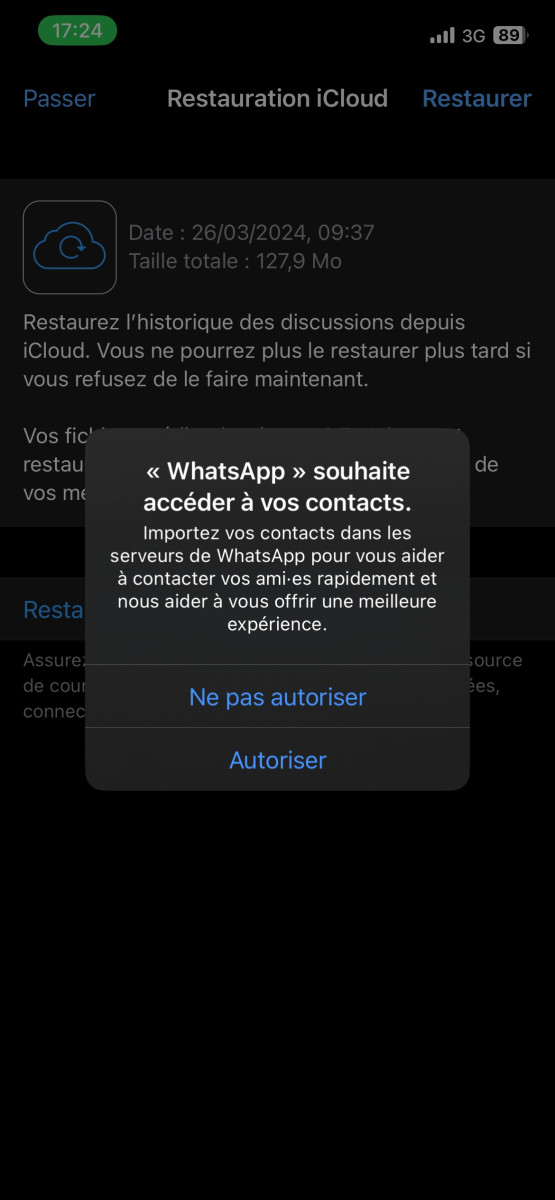
- Sur Android, l’application va vous permettre enfin de configurer vos sauvegardes. Sur la page suivante, définissez la fréquence à laquelle les messages, fichiers sont enregistrés sur le stockage en ligne de Google Drive en appuyant sur l’une des options disponibles.
- Sur iPhone, revenez aux paramètres de sauvegarde WhatsApp pour réinitialiser les sauvegardes de discussion régulières.

- Dans la petite fenêtre qui s’ouvre, appuyez sur le compte Google associé aux sauvegardes (le compte que vous utilisiez pendant la sauvegarde). La petite fenêtre se ferme automatiquement et affiche la page précédente.
- Terminez la configuration de l’application en appuyant sur le bouton terminé en bas de la page.
- L’interface principale de l’application sera enfin affichée.
Il vous suffit de vous référer à votre conversation pour retrouver les messages supprimés enregistrés dans la sauvegarde. Si la conversation n’apparaît pas, une sauvegarde a été créée entre le moment où vous avez supprimé les messages / fichiers et le moment où vous avez essayé de les restaurer à l’aide de la récupération. Il s’agit de l’un des éléments cruciaux pour la récupération des messages WhatsApp supprimés, car sans sauvegarde, ils peuvent être perdus !
Comment récupérer les messages WhatsApp supprimés sans sauvegarde ?
Dans cet article, nous avons parlé de la récupération des messages WhatsApp avec la fonction sauvegarde (automatique, manuelle). Toutefois, vu qu’il n’y a pas de corbeille de WhatsApp spécifique, si vous n’avez pas activé la sauvegarde de discussion, la suppression de votre conversation WhatsApp est-elle fatale ? En réalité, pas vraiment ! Il vous est toujours possible de récupérer vos données ou conversations WhatsApp sans sauvegarde.
Comment vous y prendre ?
Les conversations WhatsApp supprimées peuvent toujours être récupérées à l’aide d’un logiciel de récupération de données ou encore des applications. Ces outils peuvent parcourir la mémoire interne de votre appareil et restaurer les messages WhatsApp supprimés même sans sauvegarde.
Ils peuvent récupérer des messages, des échanges et des fichiers multimédias qui ont été accidentellement supprimés ou perdus après une mise à jour logicielle, entre autres.
Il vous suffit de télécharger et d’installer le logiciel de récupération de données et de connecter votre appareil Android à l’ordinateur. Suivez ensuite les instructions du logiciel pour rechercher et restaurer les conversations WhatsApp supprimées sans sauvegarde. Ces applications facilitent en fait la récupération des données WhatsApp à partir du stockage interne de l’appareil directement.
Toutefois, afin d’éviter des cas similaires à l’avenir, nous vous conseillons de régulièrement sauvegarder les données de votre application WhatsApp. Par conséquent, restaurer les données sur votre téléphone deviendra plus facile.
En somme, si vous vous demandez où se trouve la corbeille WhatsApp, il n’y a pas de corbeille spécifique sur WhatsApp. Toutefois, vous pouvez toujours retrouver les messages supprimés et faire la récupération de données sur WhatsApp en utilisant les techniques et astuces mentionnés dans cet article, que vous possédiez un appareil Android ou encore d’un iPhone. Les méthodes demeurent à peu près les mêmes.







Vi ringrazio
No problem 🙂
Voudrais reccuperer mon Whatsapp
Estaba buscando la papelera de WhatsApp hace rato y no la podía encontrar. ¡Gracias por compartir este artículo! Ahora sí puedo enfrentar mi problema y dedicarme a algo más productivo. ¡ Excelente técnica y recomendación!